前言
一、效果
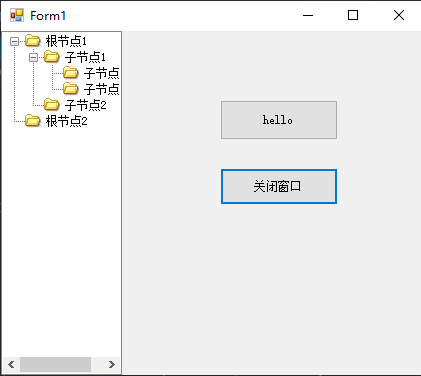
二、界面设计
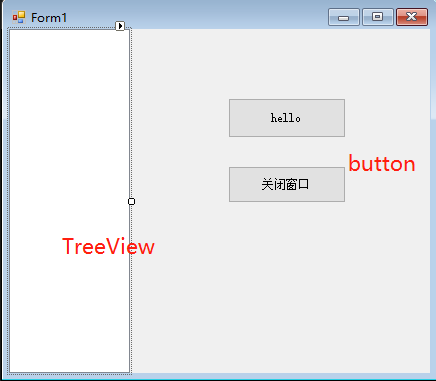
三、代码
using System;
using System.Collections.Generic;
using System.ComponentModel;
using System.Data;
using System.Drawing;
using System.Linq;
using System.Text;
using System.Windows.Forms;
namespace 自练1
{
public partial class treeview控件 : Form
{
public treeview控件()
{
InitializeComponent();
TreeNode RootNode1 = new TreeNode("根节点1");
TreeNode RootNode2 = new TreeNode("根节点2");
TreeNode ChildNode1 = new TreeNode("子节点1");
TreeNode ChildNode2 = new TreeNode("子节点2");
TreeNode ChildNode1_1 = new TreeNode("子节点1_1");
TreeNode ChildNode1_2 = new TreeNode("子节点1_2");
treeView1.Nodes.Add(RootNode1);
treeView1.Nodes.Add(RootNode2);
RootNode1.Nodes.AddRange(new TreeNode[] { ChildNode1, ChildNode2 });
ChildNode1.Nodes.AddRange(new TreeNode[] { ChildNode1_1, ChildNode1_2 });
}
private void button1_Click(object sender, EventArgs e)
{
MessageBox.Show("hello,world","弹出的对话框");
}
private void button2_Click(object sender, EventArgs e)
{
Application.Exit();
}
private void treeview控件_FormClosing(object sender, FormClosingEventArgs e)
{
DialogResult choice = MessageBox.Show("确定要关闭窗体吗?", "注意", MessageBoxButtons.OKCancel, MessageBoxIcon.Question);
if (choice == DialogResult.Cancel)
{
e.Cancel = true;
}
}
}
public class MessageFilter : System.Windows.Forms.IMessageFilter
{
const int WM_NCLBUTTONDOWN = 0x00A1;
const int HTCAPTION = 2;
public bool PreFilterMessage(ref System.Windows.Forms.Message m)
{
if (m.Msg == WM_NCLBUTTONDOWN && m.WParam.ToInt32() == HTCAPTION)
return true;
return false;
}
}
}
总结
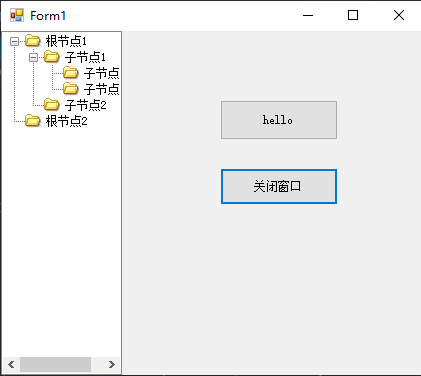
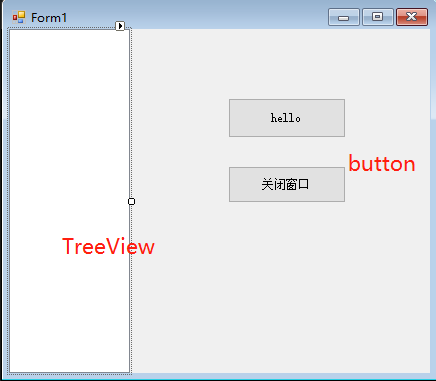







 该文章展示了如何在C#的WindowsForms应用程序中使用TreeView控件创建树形结构,并添加节点。代码示例包括添加根节点、子节点以及处理按钮点击事件,同时包含了阻止窗体拖动的代码实现。在关闭窗体时,还会显示确认对话框。
该文章展示了如何在C#的WindowsForms应用程序中使用TreeView控件创建树形结构,并添加节点。代码示例包括添加根节点、子节点以及处理按钮点击事件,同时包含了阻止窗体拖动的代码实现。在关闭窗体时,还会显示确认对话框。















 377
377

 被折叠的 条评论
为什么被折叠?
被折叠的 条评论
为什么被折叠?








